
Apache Tomcat ist ein Open-Source-Webserver und Servlet-Container, der von der Apache Software Foundation (ASF) entwickelt wurde. Tomcat implementiert das Java Servlet und die JavaServer Pages (JSP)-Spezifikationen von Oracle und bietet eine „reine Java“-HTTP-Webserverumgebung zum Ausführen der Java-Codes. Apache Tomcat enthält Tools zur Konfiguration und Verwaltung, kann aber auch durch Bearbeiten von XML-Konfigurationsdateien konfiguriert werden.
Hier ist die Schritt-für-Schritt-Anleitung zur Installation von Apache Tomcat 8.0 auf RHEL 7 / CentOS 7.
Terminal öffnen.
Zum Root-Benutzer wechseln.
Installieren Sie OpenJDK:
Tomcat erfordert, dass Java auf Ihrem Computer installiert ist, Sie können entweder Oracle JDK oder OpenJDK auf Ihrem Computer installiert haben. Hier habe ich openjdk verwendet, lassen Sie uns openjdk installieren, indem Sie den folgenden Befehl ausführen.
# zypper install java-1_7_0-openjdk
Sie können es auch überprüfen, indem Sie den folgenden Befehl ausführen.
# java -version java version "1.7.0_71" OpenJDK Runtime Environment (IcedTea 2.5.3) (suse-1.1-x86_64) OpenJDK 64-Bit Server VM (build 24.65-b04, mixed mode)
Apache Tomcat herunterladen und einrichten:
Laden Sie die neueste Version von Apache Tomcat von der Website herunter und speichern Sie sie in Ihrem Home-Verzeichnis.
# wget http://www.us.apache.org/dist/tomcat/tomcat-8/v8.0.14/bin/apache-tomcat-8.0.14.tar.gz
Laden Sie die MD5-Datei herunter.
# wget --no-check-certificate https://www.apache.org/dist/tomcat/tomcat-8/v8.0.14/bin/apache-tomcat-8.0.14.tar.gz.md5
Überprüfen Sie die md5-Prüfsumme des heruntergeladenen Tomcat-Archivs mit der von Apache Tomcat bereitgestellten Prüfsumme.
# cat apache-tomcat-8.0.9.tar.gz.md5 96063b1e477869e8ff4801d777e8915b *apache-tomcat-8.0.14.tar.gz # md5sum apache-tomcat-8.0.9.tar.gz 96063b1e477869e8ff4801d777e8915b apache-tomcat-8.0.14.tar.gz
Wenn beide übereinstimmen, extrahieren Sie den Tomcat in Ihr gewünschtes (/var/local) Verzeichnis.
# tar -zxvf apache-tomcat-8.0.14.tar.gz -C /usr/local/
Steuerung von Apache Tomcat:
Apache Tomcat kann mit dem Skript gestartet und gestoppt werden, das mit Paket geliefert wird, starten Sie den Apache Tomcat.
# /usr/local/apache-tomcat-8.0.14/bin/startup.sh
Sie erhalten die folgende Ausgabe.
Using CATALINA_BASE: /usr/local/apache-tomcat-8.0.14 Using CATALINA_HOME: /usr/local/apache-tomcat-8.0.14 Using CATALINA_TMPDIR: /usr/local/apache-tomcat-8.0.14/temp Using JRE_HOME: /usr Using CLASSPATH: /usr/local/apache-tomcat-8.0.14/bin/bootstrap.jar:/usr/local/apache-tomcat-8.0.14/bin/tomcat-juli.jar Tomcat started.
Sie können überprüfen, ob der Dienst läuft, standardmäßig läuft Tomcat auf Port Nr. 8080
# netstat -antup | grep 8080 tcp 0 0 :::8080 :::* LISTEN 2340/java
Öffnen Sie den Webbrowser und zeigen Sie auf http://ipaddress:8080
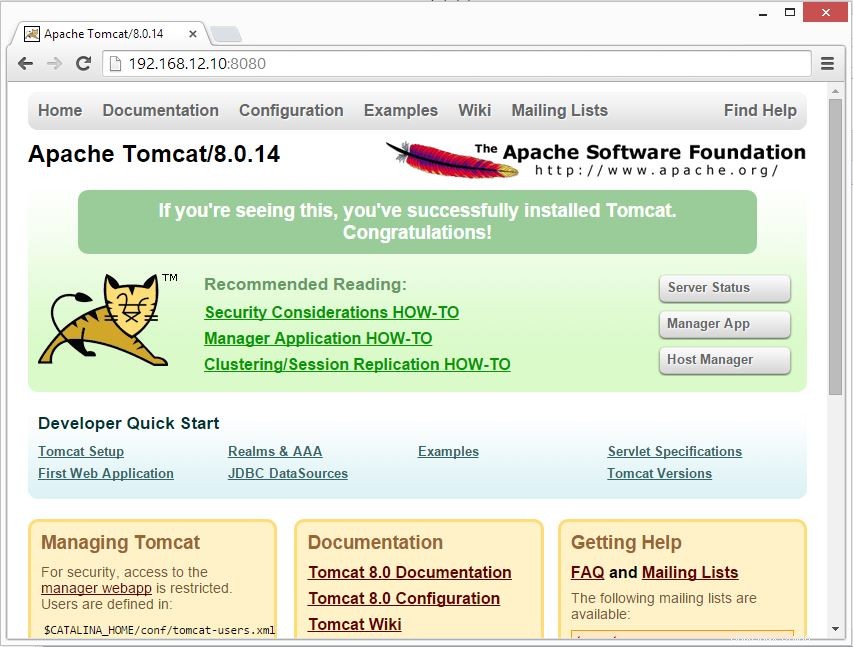
Beenden Sie Apache Tomcat.
# /usr/local/apache-tomcat-8.0.14/bin/shutdown.sh
Apache Tomcat verwalten:
Tomcat kann über den Web-Manager verwaltet werden, das Folgende kann damit durchgeführt werden.
Neue Anwendung bereitstellen, neue Anwendung im angegebenen Kontext bereitstellen, aktive oder aktive Anwendungen auflisten, Webanwendungen starten und stoppen.
Der Webmanager ist passwortgeschützt, für den Zugriff sind Benutzername und Passwort erforderlich. Nur der Benutzer mit der Rolle „manager-gui“ darf zugreifen, diese Benutzer und Rollen sind in tomcat-users.xml definiert. Standardmäßig ist diese Datei in der Rolle „manager-gui“ nicht definiert, wir müssen sie manuell hinzufügen.
# vi /usr/local/apache-tomcat-8.0.14/conf/tomcat-users.xml
Platzieren Sie die folgenden beiden Zeilen direkt über der letzten Zeile.
<role rolename="manager-gui"/> <user username="tomcat" password="tomcat" roles="manager-gui"/>
Tomcat starten,
# /usr/local/apache-tomcat-8.0.14/bin/startup.sh
Jetzt haben Tomcat-Benutzer Zugriff auf den Webmanager.
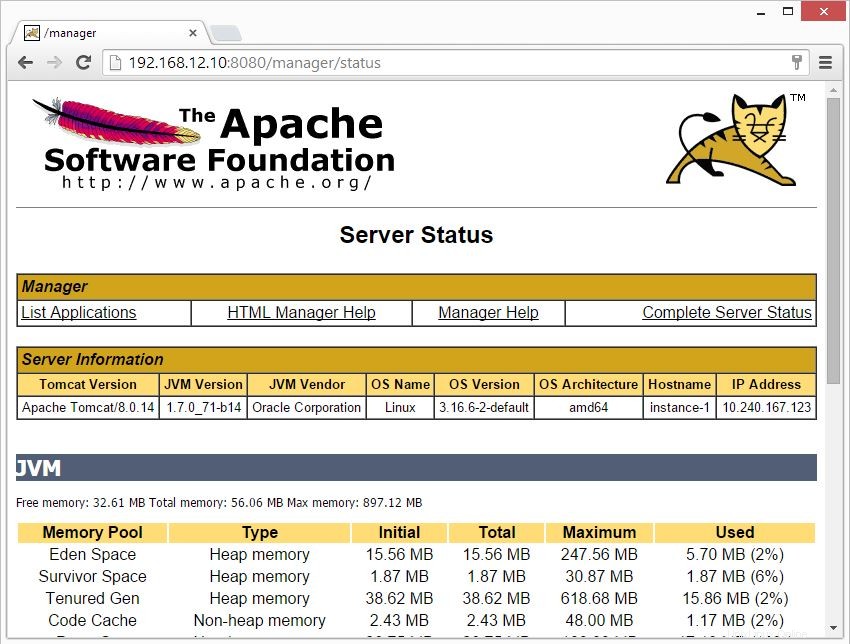
Ebenso können Sie die anderen Rollen definieren.
Das ist alles.